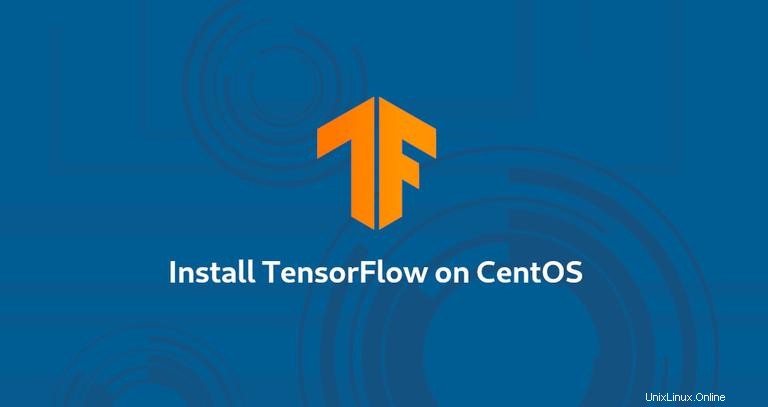
TensorFlow è una piattaforma gratuita e open source per la creazione di modelli di machine learning sviluppati da Google. È utilizzato da numerose organizzazioni tra cui Twitter, PayPal, Intel, Lenovo e Airbus.
Questo tutorial ti guiderà attraverso come installare TensorFlow su CentOS 7.
TensorFlow può essere installato a livello di sistema, in un ambiente virtuale Python, come Dockercontainer o con Anaconda.
Installazione di TensorFlow su CentOS #
TensorFlow supporta sia Python 2 che 3.
Useremo Python 3 e installeremo TensorFlow all'interno di un ambiente virtuale. In questo modo puoi avere più ambienti Python isolati diversi su un singolo computer e installare una versione specifica di un modulo per ogni progetto senza preoccuparti che influirà sugli altri tuoi progetti.
1. Installazione di Python 3 #
Installeremo Python3.6 dai repository Software Collections (SCL).
CentOS 7 viene fornito con Python 2.7.5 che è una parte fondamentale del sistema di base CentOS. SCL ti consentirà di installare versioni più recenti di python 3.x insieme a python v2.7.5 predefinito in modo che gli strumenti di sistema come yum continuino a funzionare correttamente.
Per abilitare il repository, installa il file di rilascio SCL:
sudo yum install centos-release-sclUna volta terminato, installa Python 3.6 eseguendo il seguente comando:
sudo yum install rh-python36
Ora siamo pronti per creare un ambiente virtuale per il nostro progetto TensorFlow.
2. Creazione di un ambiente virtuale #
A partire da Python 3.6, il modo consigliato per creare un ambiente virtuale è usare il venv modulo.
Per accedere a Python 3.6 è necessario avviare una nuova istanza della shell utilizzando lo strumento scl:
scl enable rh-python36 bashPassa alla directory in cui desideri archiviare il tuo progetto TensorFlow. Può essere la tua home directory o qualsiasi altra directory in cui l'utente ha i permessi di lettura e scrittura.
Crea una nuova directory per il progetto TensorFlow e cdin in esso:
mkdir tensorflow_projectcd tensorflow_project
All'interno della directory, eseguire il comando seguente per creare l'ambiente virtuale:
python3 -m venv venv
Il comando sopra crea una directory denominata venv , che contiene una copia del binario Python, il gestore di pacchetti Pip, la libreria Python standard e altri file di supporto. Puoi usare qualsiasi nome tu voglia per l'ambiente virtuale.
Per iniziare a utilizzare questo ambiente virtuale, devi attivarlo eseguendo activate sceneggiatura:
source venv/bin/activate
Una volta attivata, la directory bin dell'ambiente virtuale verrà aggiunta all'inizio del $PATH variabile. Anche il prompt della tua shell cambierà e mostrerà il nome dell'ambiente virtuale che stai attualmente utilizzando. In questo caso è venv .
L'installazione di TensorFlow richiede pip versione 19 o successiva. Esegui il comando seguente per aggiornare pip all'ultima versione:
pip install --upgrade pip3. Installazione di TensorFlow #
Ora che l'ambiente virtuale è attivato, è il momento di installare la libreria TensorFlow. Per farlo, digita quanto segue:
pip install --upgrade tensorflow
Se hai una GPU NVIDIA dedicata e vuoi sfruttare la sua potenza di elaborazione, invece di tensorflow installa tensorflow-gpu pacchetto che include il supporto GPU.
All'interno dell'ambiente virtuale, puoi usare il comando pip invece di pip3 e python invece di python3 .
Per verificare l'installazione utilizzare il seguente comando che stamperà la versione di TensorFlow:
python -c 'import tensorflow as tf; print(tf.__version__)'Al momento della stesura di questo articolo, l'ultima versione stabile di TensorFlow è la 2.0.0
2.0.0
La tua versione di TensorFlow potrebbe differire dalla versione mostrata qui.
Se non conosci TensorFlow, visita la pagina Introduzione a TensorFlow e scopri come creare la tua prima applicazione ML. Puoi anche clonare i TensorFlow Model o TensorFlow-Examplesrepositories da Github ed esplorare e testare gli esempi TensorFlow.
Una volta terminato il tuo lavoro, disattiva l'ambiente, digitando deactivate e tornerai alla tua shell normale.
deactivate